Чтобы понять, что такое дефрагментация, следует хотя бы поверхностно ознакомиться с работой жестких дисков (не относится к твердотельным SSD-накопителям и флешкам). Точнее — логикой записи и чтения с них данных. Рассмотрим все вкратце и по порядку.
Запись файлов на жесткие диски с файловыми системами FAT, NTFS и др. осуществляется путем их разбиения на множество мелких фрагментов, размер которых равен размеру одного сектора данного диска. Сектора, что физически находятся рядом друг с другом, объединяются в логические кластеры.
При записи данных на жесткий диск вовсе необязательно, что они будут записаны последовательно на соседние кластеры. Это обычное явление, когда одни фрагменты файлов физически расположены «далеко» от других фрагментов. Т.е. имеет место фрагментация данных.
Жесткий диск устроен таким образом, что его считывающая головка из любого положения может обратиться к любому кластеру, независимо от его физического местоположения. Потому разбиение данных на кластеры и не вызывает никаких ошибок считывания. Но вызывает другое явление — снижение производительности самого жесткого диска.
ДЕФРАГМЕНТАЦИЯ ДИСКА Что такое дефрагментация и как ее выполнить?
ФРАГМЕНТАЦИЯ — ОДНА ИЗ ПРИЧИН ЗАМЕДЛЕНИЯ РАБОТЫ ВИНЧЕСТЕРА
Представим поле, на котором в разброс высажены разные культуры. Допустим, что фермеру требуется собрать урожай яблок. Закончив с одним деревом, он переходит к другому. Но растет это другое дерево не рядом, а в 100 метрах от текущего местоположения фермера. Третья яблоня растет в 50 метрах от второй и т.д. Очевидно, что для сбора урожая потребуется дополнительное время на перемещение.
Если бы яблони росли рядом, то и времени на сбор яблок потребовалось бы меньше.
Примерно то же самое испытывает и жесткий диск (точнее — считывающая головка) каждый раз, когда пользователь компьютера выполняет какие-либо операции с файлами — копирует, перемещает и т.д. Считывающей головке приходится часто перемещаться между разбросанными по поверхности диска кластерами, тратя больше времени на выполнение пользовательских команд.
Но снижение производительности винчестера — не единственное последствие фрагментации данных. Ввиду того, что считывающая головка перемещается чаще, быстрее расходуется ресурс движущих механизмов. Конечно, износ не столь критичен, но все же он присутствует.
ЧТО ТАКОЕ ДЕФРАГМЕНТАЦИЯ?
Дефрагментация — это процесс/процедура объединения разрозненных фрагментов файлов таким образом, чтобы они физически находились на диске рядом друг с другом. Делается это примерно следующим образом:
- Сначала жесткий диск считывает из файловой системы адреса разрозненных кластеров, использованных для хранения того или иного файла.
- Самый первый кластер, что хранит начало файла, может быть перемещен или оставлен на своем месте (зависит от ситуации).
- Далее винчестер, ориентируясь по полученным адресам, находит второй кластер. Если тот физически находится далеко, то он переносится в ту область диска, что соседствует с первым кластером.
- И так повторяется до тех пор, пока разрозненные кластеры не будут записаны последовательно, т.е. дефрагментированы — собраны воедино, как физически, так и логически.
- Также в процессе дефрагментации могут выполняться дополнительные операции, например — перемещение файлов в начало диска, что также увеличивает скорость доступа к ним.
Все это — довольно грубый пример процесса дефрагментации, но основную суть и логику процесса он объясняет. А вот для наглядности карта фрагментации данных, составленных одной из специализированных программ:
Дефрагментация диска — нужна ли?
Красные точки на этой карте показывают условное местоположение фрагментов файлов на диске. Обратите внимание на точки, расположенные на некотором расстоянии от сгруппированных (последовательно расположенных) точек. Это и есть фрагментированные кластеры.
КАК ВЫПОЛНИТЬ ДЕФРАГМЕНТАЦИЮ ДИСКА?
Дефрагментация данных на жестких дисках — базовая функция, присутствующая практически во всех операционных системах, включая Windows. Существует также ряд платных и бесплатных сервисных утилит, позволяющих сделать это.
Рассмотрим процесс запуска дефрагментации на примере Windows 10 (актуально и для более ранних версий ОС):
- Открываем «Проводник», кликаем правой кнопкой мыши по любому из локальных дисков и выбираем из контекстного меню пункт «Свойства».

- В открывшемся окне переходим во вкладку «Сервис», в блоке «Оптимизация и дефрагментация диска» и нажимаем кнопку «Оптимизировать».

- Откроется еще одно окно — «Оптимизация дисков». В нем нужно будет выбрать один из локальных дисков, который следует оптимизировать. Чтобы точно понять, нуждается ли диск в дефрагментации, можно предварительно запустить анализ данных на нем, нажав кнопку «Анализировать».

- Проанализируем все диски. Количество фрагментированных данных в процентном соотношении будет отображено напротив названия выбранного диска в графе «Текущее состояние».

- В нашем случае сильно фрагментированные диски отсутствуют. Совсем немного (8%) фрагментирован только «Локальный диск D:» (это связано с тем, что система еженедельно сама выполняет дефрагментацию по расписанию, о чем указано в нижней части окна). Не страшно, все равно запустим дефрагментацию, выбрав этот диск и кликнув по кнопке «Оптимизировать».

- В зависимости от производительности, объема диска и количества разрозненных фрагментов процесс дефрагментации может затянуться на несколько часов.

- Дожидаемся окончания процедуры. В результате в графе «Текущее состояние» должно отобразиться, что фрагментация диска составляет 0% (т.е. разрозненных кластеров не осталось).

Стандартный инструмент Windows удобен и прост в использовании, но уступает по функционалу и эффективности выполнения основной задачи ряду сторонних утилит, специализирующихся на дефрагментации дисков. Рассмотрим работу с одной из таких программ — UltraDefrag:
Запускаем анализ дисков нажатием кнопки с изображением лупы. По окончанию процедуры в графе «Фрагментация» будет отображен процент фрагментированных данных на всех локальных дисках.

В отличие от стандартного инструмента Windows программа UltraDefrag предусмотрено 4 режима дефрагментации:

- «Дефрагментация». Режим, схожий по функциональности со стандартным инструментом Windows. В данном случае дефрагментируемые файлы остаются в той области диска, где они находились.
- «Быстрая оптимизация». В этом режиме помимо дефрагментации файлов программа также перемещает их в начало диска, что дополнительно ускоряет доступ винчестера к ним.
- «Полная оптимизация». То же, что и в предыдущем случае, однако перемещению в начало диска подвергаются все файлы, а не только те, что были дефрагментированы. Это наиболее длительный по времени режим дефрагментации.
- «Оптимизация MFT». Специальный режим дефрагментации, затрагивающий только файл MFT (Master File Table), который представляет собой базу данных с информацией обо всех хранящихся на диске файлах, папках и присвоенных им атрибутах.
UltraDefrag — далеко не единственная программа, специализирующаяся на дефрагментации дисков. С некоторыми наиболее популярными утилитами можно ознакомиться в нашем обзоре Программы для дефрагментации жестких дисков .
- Инструкции
- Лучшие программы
- Полезные советы
Источник: www.softsalad.ru
Что такое дефрагментация диска и для чего она нужна
Настает время, когда владелец компьютера начинает замечать, что его помощник начинает работать медленно и неэффективно. Неизбежно возникает желание это исправить. Есть возможность увеличить быстродействие практически на 65%. И это не фантастика. Разработчики программного обеспечения уже это предусмотрели. Для этого нужна дефрагментация жесткого диска.
Давайте разберемся вместе, что это такое, и для чего она нужна.

Фрагментация жесткого диска
У нового компьютера на его пустой жесткий диск записываются данные. Они разного объема, но запись идет по порядку — от файла к файлу. Приходит момент, и стирается несколько файлов, допустим, расположенных в середине. Куда запишется новый файл, особенно, если он большего размера, чем на освободившееся место. Понятно, что старого размера не хватит.
Конечно, можно записать его в конце очереди, а пустое пространство удаленного файла оставить неиспользованным. Но система настроена таким образом, что при последующей записи используется любое свободное место, расположенное ближе к началу. Если фрагмент больших данных не поместился в пустое место, он переносится в конец полного пространства.
Операционка любого компьютера сама анализирует свободное место и новый большой объем делит на логические части. Собственно сам процесс разделения данных на отдельные части и называется фрагментацией.
Если данные на жестком диске сильно фрагментированы, компьютеру необходим определенный период времени, чтобы найти отдельные части и собрать их вместе. Именно этот процесс и замедляет работу операционной системы.

Наиболее сильно фрагментируются базы данных, протоколы (логи) программ и фильмы, записанные на компьютер. Сам фильм не повреждается, но все части оказываются разбросанными по разным секторам. В итоге, считывание замедляется за счет того, что головка жесткого диска проделывает многократные движения, чтобы «прочитать» весь файл. А это негативно сказывается на общей производительности системы.
Дефрагментация приводит систему в порядок
Под дефрагментацией имеется ввиду сам процесс собирания отдельных частей в одно отведенное место. При этом происходит сбор разбросанных по винчестеру фрагментов одного файла. Кроме того, все записанные данные оказываются в начале, а свободные ячейки в конце диска. Это позволяет:
- ускорить доступ к данным;
- быстрее загрузить программы и файлы;
- повысить быстродействие в ресурсоемких программах;
- увеличить скорость записи на диск.
Опытные пользователи оценили прирост производительности своей системы. Потому что дефрагментация диска при грамотной настройке позволяет улучшить быстродействие. Обычно все ставят этот процесс на использование его по расписанию. Например, раз в день, когда машина не используется. На серверах крупных компаний этот процесс выполняется на лету, когда идет непрерывное изменение файловой структуры.
Как привести систему в порядок
Во всех версиях Windows есть встроенная программа дефрагментации дисков. А начиная с версии Windows XP, она отличается стабильной и хорошей работой.
В проводнике Windows, для того чтобы запустить дефрагментацию, достаточно кликнуть правой кнопкой мышки по иконке любого диска. В контекстном меню есть вкладка «Свойства». Когда она откроется, нужно перейти во вкладку «Сервис» и там выбрать кнопку Выполнить дефрагментацию… .

После этого откроется окно самой программы.

Если эту программу ни разу не запускали или делалось это очень давно, необходимо выбрать кнопку Анализировать диск .

Будет лучше, если эти действия выполняются с правами администратора. В противном случае может потребоваться ввод пароля.
Когда система завершит анализ, то в строке «Прошлый запуск» появятся данные в процентах, которые характеризуют фрагментированность выбранного диска. Если они превышают значение в 10%, необходимо дефрагментировать диск.
Если перед анализом в разделе «Диск» нужный диск не отображается, значит в нем есть какая-то ошибка. Потребуется сначала его восстановить, потом снова запустить программу дефрагментации.
Кроме программных методов есть еще один — копирование. Всю информацию с выбранного диска надо скопировать на сторонний носитель, например, на переносной жесткий диск, а потом обратно. Тогда все данные перестанут быть фрагментированными. Кажется просто. Но есть проблемы:
- Нужен носитель объемом не меньше выбранного диска.
- Невозможно провести эту операцию с системным диском.
- На сетевые папки эта операция не распространяется.
Скорость дефрагментации
На продолжительность процесса влияет несколько факторов:
- Объем винчестера. Если на нем всего 10 гигабайт, то на его обработку уйдет 3 минуты. На терабайтном диске, да еще если на нем никогда не наводили порядок, для этого может потребоваться весь день.
- Объем оперативной памяти.
- Частота процессора.
Также в силу того, что разные программы используют разные алгоритмы анализа, время и качество самого процесса тоже может существенно отличаться.
Не удастся провести дефрагментацию, если файловая система отлична от NTFS, FAT или FAT32.
Но с другой стороны, если процесс запущен, работу на компьютере можно не прерывать.
Итак, на полный цикл может потребоваться значительное время, так что лучше делать дефрагментацию диска по расписанию ночью, когда он не используется.
- Разделённые данные объединяются в один раздел и заполняют пустые разделы диска.
- Повышается производительность компьютера за счет более быстрого чтения/записи с харда.
Вот, собственно, для чего нужна полная дефрагментация диска.
Частота запуска программы
В системе Windows 7 этот процесс уже изначально настроен на автоматический запуск по расписанию, который происходит раз в неделю. Пока пользователь спит, система сама дефрагментирует диск. Ну а если вычислительная машина используется для обработки большого потока данных, которые постоянно вносят изменения, то настройку можно выставить на ежедневный запуск.

Флешки и твердотельные (SSD) накопители
Такую операцию рекомендовано проводить с обычными жесткими дисками.
Для флэш-накопителей делать это вообще не рекомендуется. Так как при дефрагментации происходит большое количество циклов «запись/чтение», а для flash-памяти количество таких циклов жестко ограничено. Именно поэтому такой процесс может повлиять на срок службы флэшки, он уменьшится.

Нужно ли это делать с SSD-дисками. Так как и SSD-накопители основаны на той же технологии что и флэшки, такую операцию с ними лучше не проводить. А в Windows 7 уже предусмотрено автоматическое отключение дефрагментации, когда система распознает SSD-диск.

Если при анализе SSD-накопителя все же наблюдается большой процент фрагментированных файлов, то лучше будет поступить следующим образом:
- Скопировать все данные на сторонний носитель.
- Отформатировать SSD-накопитель.
- Вернуть на него снова все данные.
Заключение
Теперь вы познакомились с таким «сложным» и непонятным процессом, как дефрагментация. Стало понятно, зачем она нужна системе, и как грамотно ее проводить. Не забывайте запускать этот процесс своевременно, а компьютер вам «скажет» только спасибо!
Источник: ustanovkaos.ru
Что такое дефрагментация диска и зачем она нужна?
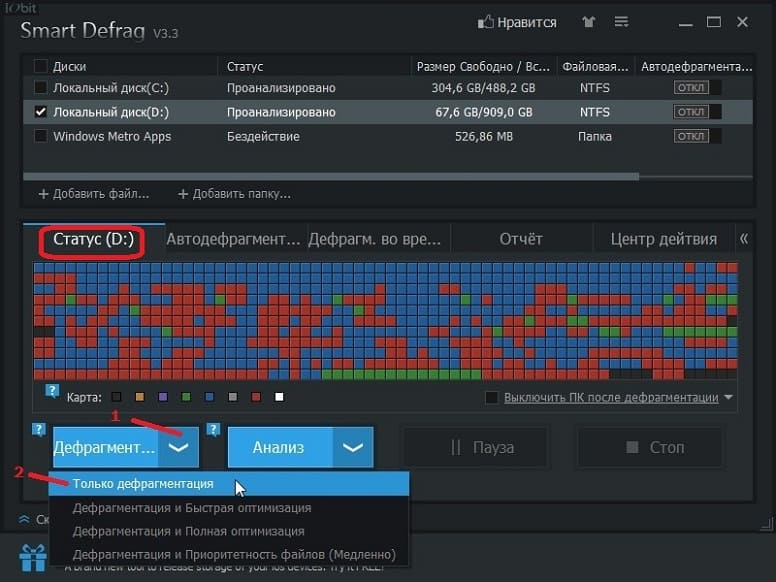
Дефрагментация диска – это специальная процедура оптимизации дисков, которая повышает эффективность работы компьютера. Данные постоянно заполняют отдельные секторы диска и разбиваются на фрагменты. Система Windows может показывать, что файл находится в папке “Мои документы”, но физически его фрагменты могут быть разбросаны по разным разделам винчестера. Такое распределение данных называется фрагментацией – теоретически это замедляет работу компьютера, т.к. система должна “собрать” все фрагменты, из которых состоит файл. При дефрагментации – файлы перемещаются в одну область, как можно ближе друг к другу, чтобы система имела более быстрый доступ к ним.
Процесс дефрагментации по-прежнему является полезной и необходимой процедурой, повышающей шансы на корректное восстановление данных после повреждения диска. Однако чудес ожидать не приходится – наилучшие результаты можно было наблюдать еще несколько лет назад, во время FAT и DOS, для которых объединение разбросанных данных в один файл могло быть серьезной проблемой. В настоящее время, современные жесткие диски прекрасно справляются с перераспределением фрагментов, а саму дефрагментацию можно проводить раз в два месяца, в зависимости от размера диска и объема накопленных на нем данных.
Дефрагментация диска с помощью системных утилит
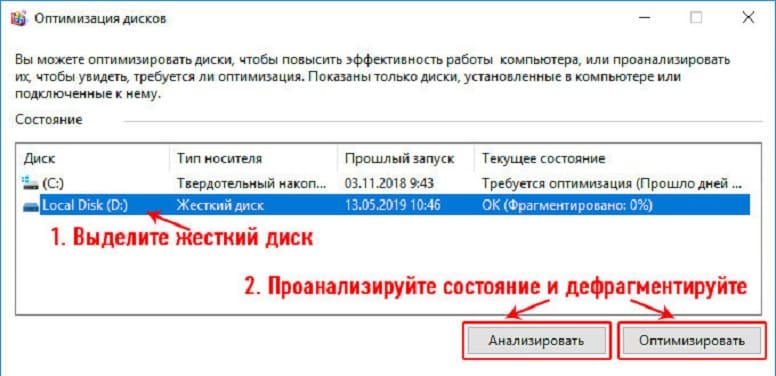
Все системы Windows имеют встроенный инструмент дефрагментации HDD, который можно использовать в любое время. Он называется Disk Defragmenter. Для запуска нажмите на системную лупу и введите “def”. Затем выберите опцию “Дефрагментация и оптимизация диска” и кликните “Выполнить”.
В разделе “Текущее состояние” выберите диск, который нужно дефрагментировать.
Чтобы посмотреть, как происходит процесс, нажмите кнопку “Анализировать” (требуются права администратора).
После завершения операции можно увидеть фрагментацию диска в процентах. Предполагается, что дефрагментация необходима, когда это значение выше 10%. Теперь следует терпеливо подождать, пока операция не завершится.
Auslogics Disk Defrag
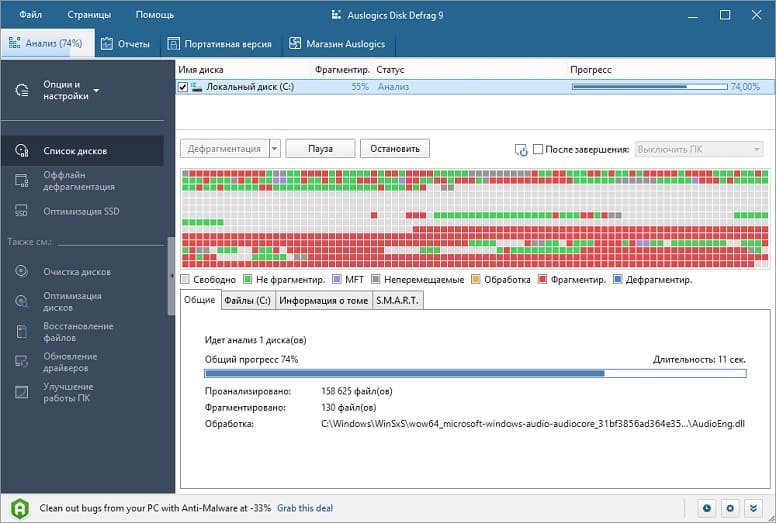
Это инструмент, позволяющий упорядочить фрагментированные части файлов на HDD. Он может в полной мере использовать преимущества многоядерных процессоров и считается одним из самых быстрых инструментов. Производитель указывает, что процесс дефрагментации диска среднего размера занимает менее 10 минут. В конце действия отображается список упорядоченных файлов на карте диска. Если нет необходимости выполнять операцию на всем диске, вы можете выбрать только файлы или папки – и все готово.
PerfectDisk Professional

Это программа, сочетающая в себе высокую скорость, гибкость и простоту использования. Она способна дефрагментировать терабайтные носители. Программа предлагает функции управления памятью, поиска дубликатов файлов и очистки дисков от ненужных данных, а также прекрасно работает с внешними дисками и SSD.
Дефрагментация происходит во время простоя, когда компьютер не используется и система не выполняет никаких операций. Также к услугам пользователя – расширенный график. В любое время дефрагментацию можно выполнить вручную.
OO Defrag Professional» width=»776″ height=»480″ />
Один из самых мощных и надежных инструментов. С помощью него вы можете сэкономить место на диске и оптимизировать все данные. Программа предлагает мастера дефрагментации, а также позволяет настраивать собственные параметры с несколькими вариантами конфигурации. Это также инструмент с функциями автоматической фоновой дефрагментации, различными режимами для домашних компьютеров, рабочих станций или серверов.
Smart Defrag

Это бесплатная программа, которая создана для оптимальной дефрагментации дисков. В ней используется авторская технология производителя – “Boot Time Disk Defrag”, которая гарантирует точность и производительность программы. Благодаря ее применению все работает значительно быстрее, т.к. данные более доступны для системы. Smart Defrag также работает в фоновом режиме, поэтому вы можете дефрагментировать диск даже во время обычного использования компьютера.
Источник: bezopasnik.info